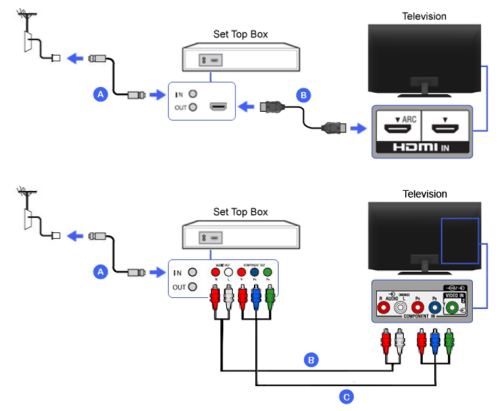
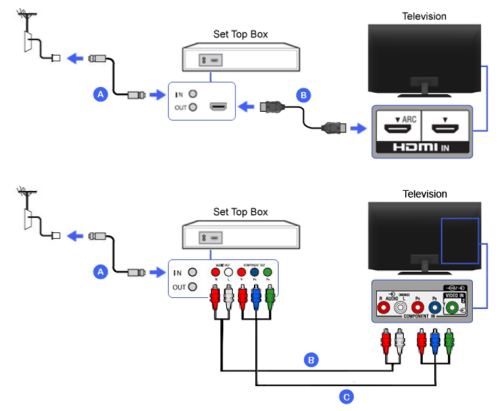
Cara Penggunaan Set Top Box – Set top box adalah perangkat yang dapat membantu meningkatkan kualitas siaran televisi Anda. Namun, untuk dapat menggunakan set top box dengan maksimal, Anda perlu memahami cara penggunaannya dengan benar. Oleh karena itu, kami telah merangkum panduan praktis dan efektif untuk membantu Anda memanfaatkan set top box dengan lebih baik.
Berikut adalah langkah-langkah penggunaan set top box yang efektif:
Apa itu Set Top Box?
Set Top Box (STB) adalah perangkat tambahan yang digunakan untuk meningkatkan kualitas penerimaan siaran TV. Dengan menggunakan STB, pengguna dapat menonton siaran televisi dengan kualitas gambar dan suara yang lebih baik.
STB juga memungkinkan pengguna untuk menikmati berbagai macam saluran televisi digital, seperti siaran HD, siaran satelit, dan siaran kabel. STB dapat dikoneksikan ke televisi menggunakan kabel HDMI atau RCA.
Langkah-langkah Menghubungkan Set Top Box ke TV
Sebelum memulai, pastikan Anda memiliki kabel HDMI yang menjangkau dari set top box ke TV. Bahkan jika TV Anda tidak memiliki port HDMI, kabel RCA juga dapat digunakan sebagai alternatif.
| Langkah | Deskripsi |
|---|---|
| 1 | Cari port HDMI di TV Anda dan colokkan satu ujung kabel ke port tersebut. |
| 2 | Cari port HDMI di set top box Anda dan colokkan ujung kabel yang lainnya ke port tersebut. |
| 3 | Nyalakan TV dan set top box Anda. |
Setelah kabel HDMI terhubung, TV Anda seharusnya secara otomatis mendeteksi set top box. Namun, jika set top box tidak terdeteksi, pastikan bahwa sumber input pada TV Anda diatur pada port HDMI yang sesuai. Anda dapat mengubah sumber input dengan mengklik tombol input/source pada remote TV Anda.
Mengatur Resolusi
Setelah set top box terhubung ke TV, pastikan untuk mengatur resolusi pada set top box Anda agar sesuai dengan TV Anda. Langkah ini akan membantu memastikan kualitas gambar yang optimal.
| Langkah | Deskripsi |
|---|---|
| 1 | Buka menu pengaturan pada set top box Anda. |
| 2 | Pilih “Video” atau “Display” |
| 3 | Pilih resolusi yang sesuai dengan TV Anda. Jika Anda tidak yakin, coba masing-masing resolusi hingga Anda menemukan yang terbaik. |
Setelah Anda mengatur resolusi yang tepat, Anda siap untuk menikmati pengalaman menonton TV yang lebih baik.
Mencari dan Menyusun Saluran TV
Selanjutnya, setelah kamu berhasil menghubungkan set top box dengan TV, saatnya untuk mencari dan menyusun saluran TV. Berikut adalah langkah-langkah yang perlu kamu lakukan:
Mencari Saluran TV
- Pastikan set top box dan TV kamu dalam keadaan menyala.
- Klik tombol “Menu” pada remote control set top box.
- Pilih menu “Cari Saluran” atau “Scan Channel”.
- Pilih opsi “Scanning Otomatis” atau “Auto Scan”.
- Tunggu hingga proses scanning selesai.
Cara Setting Remote TV Universal: Panduan Profesional
Menyusun Saluran TV
Setelah kamu berhasil mencari saluran TV, selanjutnya adalah menyusun saluran-saluran tersebut agar lebih mudah diakses. Berikut adalah langkah-langkahnya:
| Langkah | Tombol |
|---|---|
| Pilih “Menu” | Tombol “Menu” pada remote control set top box |
| Pilih “Edit Saluran” atau “Channel Edit” | Tombol “OK” pada remote control set top box |
| Pilih saluran yang ingin disusun | Tombol “OK” pada remote control set top box |
| Pindahkan saluran ke posisi yang diinginkan | Tombol panah atas/bawah pada remote control set top box |
| Simpan pengaturan | Tombol “OK” atau “Simpan” pada remote control set top box |
Dengan menyusun saluran TV, kamu bisa memilih saluran favorit dengan lebih mudah dan cepat. Pastikan kamu menyusun saluran dengan mengikuti langkah-langkah di atas agar tidak terjadi kesalahan pada pengaturan saluran TV.
Memahami Fitur Set Top Box
Set top box memiliki fitur yang berbeda untuk memperkaya pengalaman menonton TV Anda. Dalam bagian ini, kita akan menjelaskan beberapa fitur tersebut dan cara menggunakannya.
1. Perekaman
Fitur perekaman pada set top box memungkinkan Anda merekam acara TV favorit Anda sehingga dapat ditonton kembali nanti. Untuk merekam, pastikan Anda telah menyambungkan set top box ke hard drive eksternal atau flash drive. Kemudian, tekan tombol yang sesuai pada remote control saat sedang menonton program TV. Anda juga dapat mengatur waktu perekaman pada menu pengaturan.
2. Pause dan Rewind
Fitur pause dan rewind pada set top box memungkinkan Anda untuk menghentikan dan memutar ulang program TV di tengah-tengah. Dalam beberapa set top box, tombol pause dapat ditekan pada remote control atau pada tombol di set top box itu sendiri. Kemudian, gunakan tombol rewind untuk memutar kembali program sejauh yang diinginkan.
3. Parental Control
Fitur parental control pada set top box memungkinkan Anda untuk membatasi akses ke acara TV tertentu berdasarkan rating usia. Anda dapat mengatur hal ini pada menu pengaturan. Pastikan untuk menetapkan password agar hanya orang yang memiliki akses dapat merubah pengaturannya.
4. Picture-in-Picture
Fitur picture-in-picture pada set top box memungkinkan Anda untuk menampilkan dua program TV pada layar yang sama. Hal ini ideal bagi mereka yang ingin melacak dua program sekaligus. Untuk menggunakannya, pastikan Anda telah mengatur tampilan picture-in-picture pada menu pengaturan dan kemudian tekan tombol yang sesuai pada remote control.
Dengan memahami fitur-fitur pada set top box, Anda dapat meningkatkan pengalaman menonton TV Anda. Pastikan untuk mengikuti panduan pengguna yang disediakan oleh pembuat set top box tersebut dan jangan ragu untuk mencoba berbagai fiturnya.
Tips dan Trik Mengoptimalkan Penggunaan Set Top Box
Setelah menghubungkan set top box ke TV dan menyusun saluran TV, ada beberapa tips dan trik yang dapat Anda gunakan untuk meningkatkan pengalaman menonton TV Anda.
1. Aktifkan fitur parental control
Jika Anda memiliki anak kecil di rumah, pastikan untuk mengaktifkan fitur parental control pada set top box Anda. Dengan begitu, Anda dapat membatasi akses anak-anak Anda ke konten yang tidak sesuai untuk usia mereka.
2. Atur reminder untuk acara favorit Anda
Jika Anda sering lupa menonton acara favorit Anda, Anda dapat mengatur reminder pada set top box Anda. Dengan fitur ini, Anda akan mendapatkan pemberitahuan ketika acara favorit Anda akan ditayangkan sehingga Anda tidak akan melewatkan momen penting.
3. Gunakan fitur timeshift untuk merekam acara TV
Dengan fitur timeshift pada set top box, Anda dapat merekam acara TV yang sedang ditayangkan dan menontonnya nanti. Fitur ini akan sangat berguna jika Anda tidak dapat menonton acara favorit Anda pada waktu yang ditentukan.
4. Gunakan fitur picture in picture
Fitur picture in picture pada set top box memungkinkan Anda untuk menonton dua saluran TV sekaligus. Misalnya, Anda dapat menonton pertandingan sepak bola di saluran utama dan berita di saluran lainnya secara bersamaan.
5. Perbarui firmware secara berkala
Pastikan Anda memperbarui firmware pada set top box Anda secara berkala agar mendapatkan fitur terbaru dan perbaikan bug yang diperlukan. Dengan melakukan pembaruan firmware, Anda dapat memastikan bahwa set top box Anda berjalan dengan optimal.
Dengan menggunakan tips dan trik ini, Anda dapat mengoptimalkan penggunaan set top box dan meningkatkan pengalaman menonton TV Anda. Selamat menikmati acara TV favorit Anda!


